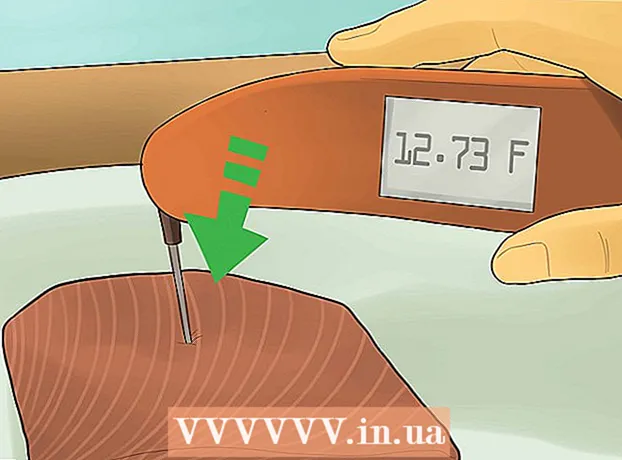مؤلف:
Ellen Moore
تاريخ الخلق:
19 كانون الثاني 2021
تاريخ التحديث:
29 يونيو 2024

المحتوى
TweetDeck هو تطبيق رائع للمستخدمين المتميزين من Twitter. باستخدام TweetDeck ، ستتمكن من متابعة العديد من الأشخاص أكثر من العمل مباشرة على Twitter أو أي تطبيق آخر.
خطوات
- 1 انتقل إلى موقع TweetDeck واتبع الإرشادات المقدمة لتثبيت البرنامج ، أو افتح واجهة الويب الخاصة بالتطبيق
- عند تشغيل هذا التطبيق لأول مرة ، ستحتاج إلى إنشاء حساب TweetDeck. إنه يختلف عن حساب Twitter.
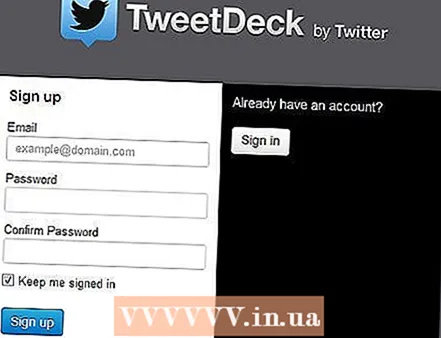
- عند تشغيل هذا التطبيق لأول مرة ، ستحتاج إلى إنشاء حساب TweetDeck. إنه يختلف عن حساب Twitter.
- 2 لاحظ الأعمدة الأربعة الافتراضية: الجدول الزمني والتفاعلات والنشاط والرسائل.
- التسلسل الزمني: هذا تدفق منتظم على Twitter يمكن مشاهدته على Twitter.com أو تطبيقات أخرى مماثلة. يعرض الدفق تحديثات جميع الأشخاص الذين تتابعهم.
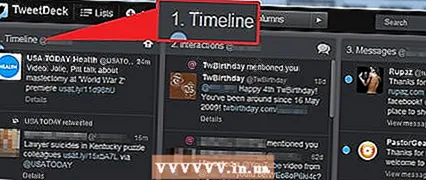
- التفاعلات: هذا عبارة عن سلسلة رسائل تحتوي على جميع التغريدات والإجراءات التي تتضمنYourName ، حيث يكون YourName هو اسم المستخدم الخاص بك. يشبه هذا النقر فوقConnect على Twitter.com.
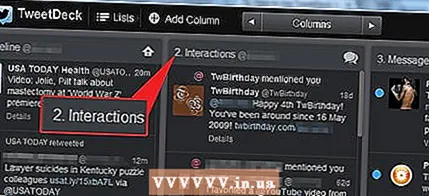
- النشاط: يسجل هذا البث ما يفعله المستخدمون وتتابعهم ، على سبيل المثال إذا كانوا يتابعون شخصًا ما ، أو وضعوا "مفضلة" على تغريدة ، أو إضافة شخص ما إلى قائمة. وبالمثل ، يمكنك فتح النشاط على twitter.com في قسم اكتشف.

- الرسائل: يعرض هذا الدفق رسائلك الخاصة المستلمة على تويتر. وكذلك الرسائل التي ترسلها عبر TweetDeck.
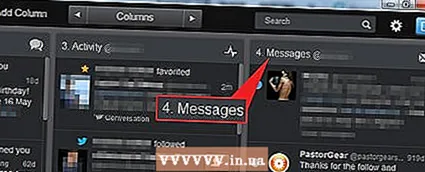
- التسلسل الزمني: هذا تدفق منتظم على Twitter يمكن مشاهدته على Twitter.com أو تطبيقات أخرى مماثلة. يعرض الدفق تحديثات جميع الأشخاص الذين تتابعهم.
- 3 استخدم أداة البحث.
- انقر فوق مربع البحث في الزاوية اليمنى العليا.
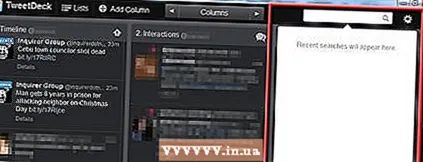
- في مربع البحث ، اكتب أي استعلام ، على سبيل المثال ، "wikiHow" أو "AboutUs.org ORAboutUs"
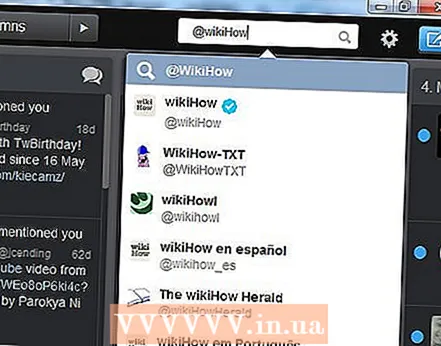
- حدد أحد الخيارات في القائمة أو اضغط على Enter للبحث.
- انقر فوق "إضافة عمود" لإضافة عمود جديد به مجموعة من التغريدات التي تطابق استعلام البحث.

- يمكنك إضافة أي عدد من مصطلحات البحث.
- انقر فوق مربع البحث في الزاوية اليمنى العليا.
- 4 القوائم: هذه قوائم تويتر. عند إضافة عمود إلى TweetDeck ، يمكنك تحديد الأشخاص الذين سيتم عرض تغريداتهم في تدفق هذا العمود. يحل هذا الخيار محل وظيفة TweetDeck السابقة ، "المجموعات".
- لإنشاء قائمة ، انقر فوق "القوائم" في الزاوية اليسرى العليا.

- انقر فوق "إنشاء قائمة"

- أدخل عنوان القائمة ووصفها ، ثم انقر فوق "تم"
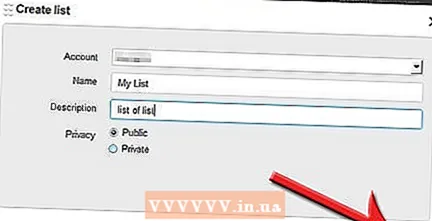
- في الشاشة التالية ، يمكنك العثور على المستخدمين وإضافتهم إلى هذه القائمة.
- بدلاً من ذلك ، يمكنك إغلاق النافذة ، ثم في قائمة الإجراءات لأي ملف شخصي على Twitter أو TweetDeck ، حدد "إضافة إلى القائمة" لإضافة المستخدم المقابل إلى واحد (أو أكثر) من قوائمك.
- لإنشاء قائمة ، انقر فوق "القوائم" في الزاوية اليسرى العليا.